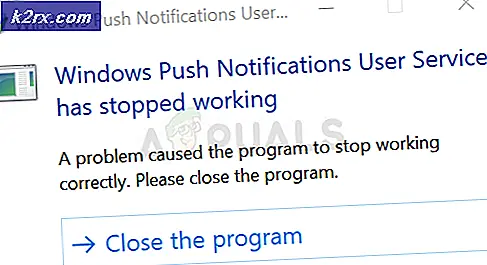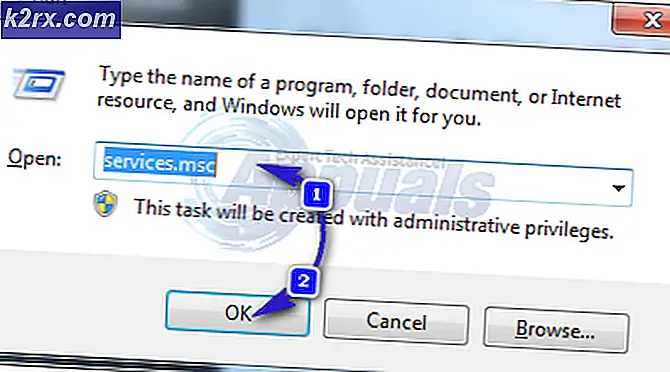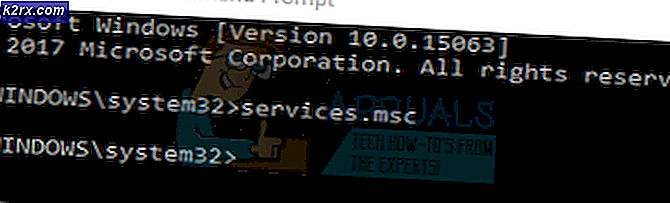Làm thế nào để chuyển đổi M4A sang MP3 trên một hệ điều hành MacOS
Nếu bạn đang cố gắng chuyển đổi bản ghi âm được tạo bằng QuickTime hoặc bất kỳ tệp m4a nào khác sang MP3 hoặc AAC trên máy Mac, bạn có thể thực hiện việc đó bằng iTunes. Đây là cách làm.
Mẹo CHUYÊN NGHIỆP: Nếu vấn đề xảy ra với máy tính của bạn hoặc máy tính xách tay / máy tính xách tay, bạn nên thử sử dụng phần mềm Reimage Plus có thể quét các kho lưu trữ và thay thế các tệp bị hỏng và bị thiếu. Điều này làm việc trong hầu hết các trường hợp, nơi vấn đề được bắt nguồn do một tham nhũng hệ thống. Bạn có thể tải xuống Reimage Plus bằng cách nhấp vào đâyChuyển đổi m4a sang mp3
- Khởi chạy iTunes trên máy Mac của bạn.
- Đi tới Tùy chọn iTunes và nhấp vào Chung
- Bây giờ, nhấp vào nút Cài đặt nhập .
- Đặt Nhập bằng cách sử dụng bộ mã hóa MP3 .
- Trong trình đơn thả xuống tiếp theo, hãy chọn tốc độ bit cho các tệp mp3 của bạn. (Chọn Tùy chỉnh nếu bạn muốn chỉ định thêm tùy chọn).
- Nhấn OK và OK lần nữa, để đóng Preferences.
- Bây giờ, hãy vào danh sách Nhạc (nhấp vào biểu tượng âm nhạc ở góc trên cùng bên trái của iTunes).
- Chọn các tệp bạn muốn chuyển đổi . Nếu các tập tin không có trong thư viện iTunes, hãy kéo và thả chúng vào iTunes và sau đó chọn chúng.
- Nhấp vào menu Tệp, điều hướng đến Tạo phiên bản mới và chọn Tạo phiên bản MP3 . (Trong iTunes 11 hoặc phiên bản cũ hơn, chọn Tạo phiên bản MP3 từ menu Nâng cao.) Bạn cũng có thể nhấp chuột phải vào tệp bạn muốn chuyển đổi và chọn Tạo phiên bản MP3 từ trình đơn.
- Khi bạn nhấp vào Tạo phiên bản MP3, một phiên bản (mp3) mới của (các) bài hát sẽ được đặt trong danh sách nhạc trong khi các phiên bản gốc cũng sẽ vẫn còn ở đó.
- Để lưu các tập tin mp3 mới ở nơi khác, chỉ cần kéo chúng ra khỏi iTunes (điều này sẽ không xóa chúng khỏi iTunes Library). Bạn có thể xóa bất kỳ tệp nào theo yêu cầu trong Danh sách nhạc. (không giả mạo thư viện thực trong Trình tìm kiếm).
Chuyển đổi m4a sang aac
- Khởi chạy iTunes .
- Đi tới Tùy chọn iTunes và nhấp vào tab Chung .
- Bây giờ, hãy nhấp vào Cài đặt nhập
- Đặt Nhập bằng cách sử dụng Bộ mã hóa AAC (đây có thể là lựa chọn mặc định).
- Trong trình đơn thả xuống tiếp theo, hãy chọn tốc độ bit cho các tệp aac của bạn. (Chọn Tùy chỉnh nếu bạn muốn chỉ định thêm tùy chọn).
- Nhấn OK và OK lần nữa, để thoát khỏi Preferences.
- Bây giờ, hãy vào danh sách Nhạc (nhấp vào biểu tượng âm nhạc ở góc trên cùng bên trái của iTunes).
- Chọn các tệp bạn muốn chuyển đổi. (Nếu các tập tin không có trong thư viện iTunes, hãy kéo và thả chúng vào iTunes.)
- Bây giờ, hãy nhấp vào menu Tệp, điều hướng đến Tạo phiên bản mới và chọn Tạo phiên bản AAC . (Trong iTunes 11 hoặc phiên bản cũ hơn, chọn Tạo phiên bản AAC từ menu Nâng cao.) Bạn cũng có thể nhấp chuột phải vào tệp bạn muốn chuyển đổi và chọn Tạo phiên bản AAC từ trình đơn.
- Nhấp vào Tạo phiên bản AAC, sẽ tạo các phiên bản AAC trùng lặp của các bài hát của bạn. Bây giờ bạn có thể xóa các phiên bản gốc của bài hát trong iTunes.
- Để lưu các tệp aac mới ở nơi khác, hãy kéo chúng ra khỏi iTunes (điều này sẽ không xóa chúng khỏi Thư viện iTunes). Bạn có thể xóa bất kỳ tệp nào (bao gồm tệp aac) theo yêu cầu trong Danh sách nhạc. (không giả mạo thư viện thực trong Trình tìm kiếm).
Lưu ý : Chuyển đổi tập tin sang mp3 hoặc aac (sử dụng nén thích hợp) hoạt động bằng cách loại bỏ các bit của âm thanh gốc. Người ta cho rằng những thay đổi này không thể được lưu ý bởi vì chúng được che bằng các âm thanh khác. Tuy nhiên, việc chuyển đổi các tệp mp3 hoặc aac thành định dạng không nén (chẳng hạn như WAV) không thể khôi phục các âm thanh bị thiếu đó. Vì vậy, nếu bạn đã từng chuyển đổi tệp mp3 thành tệp âm thanh wav, hãy nhớ rằng bạn đang duy trì chất lượng như nhau và chỉ làm cho tệp lớn hơn rất nhiều.
Mẹo CHUYÊN NGHIỆP: Nếu vấn đề xảy ra với máy tính của bạn hoặc máy tính xách tay / máy tính xách tay, bạn nên thử sử dụng phần mềm Reimage Plus có thể quét các kho lưu trữ và thay thế các tệp bị hỏng và bị thiếu. Điều này làm việc trong hầu hết các trường hợp, nơi vấn đề được bắt nguồn do một tham nhũng hệ thống. Bạn có thể tải xuống Reimage Plus bằng cách nhấp vào đây